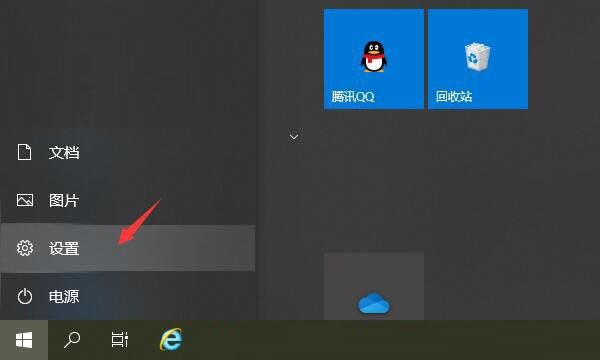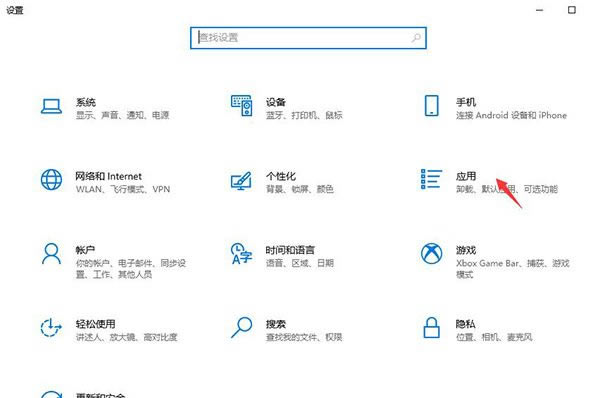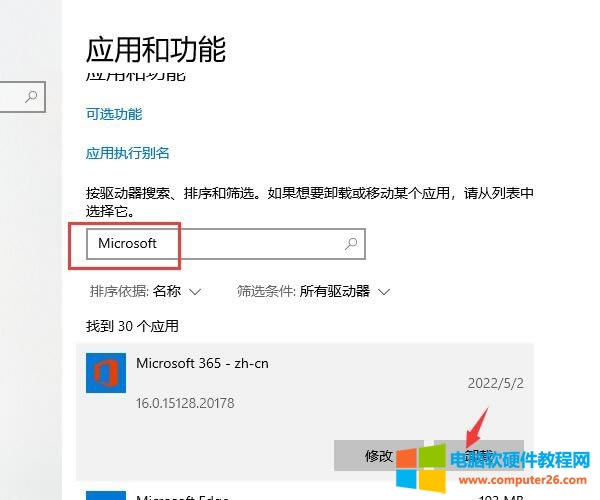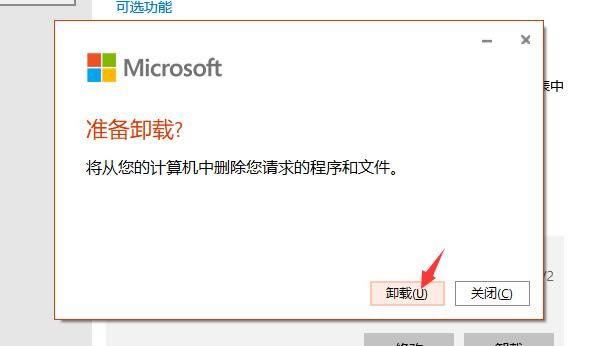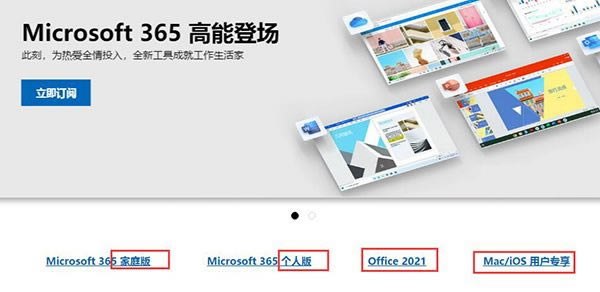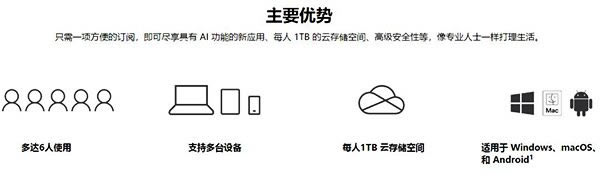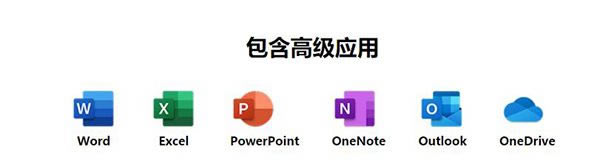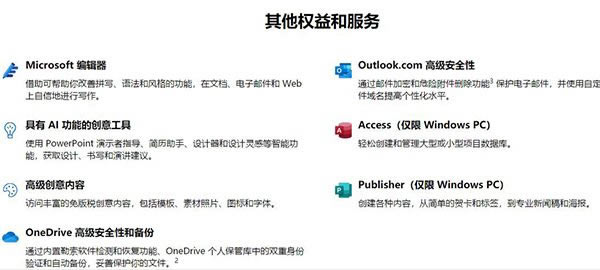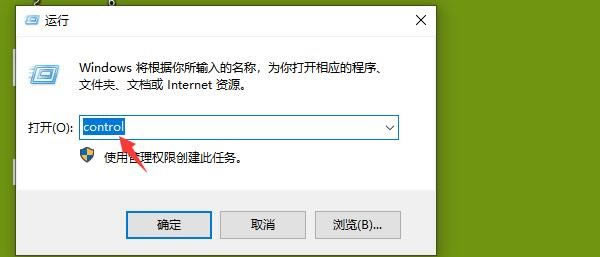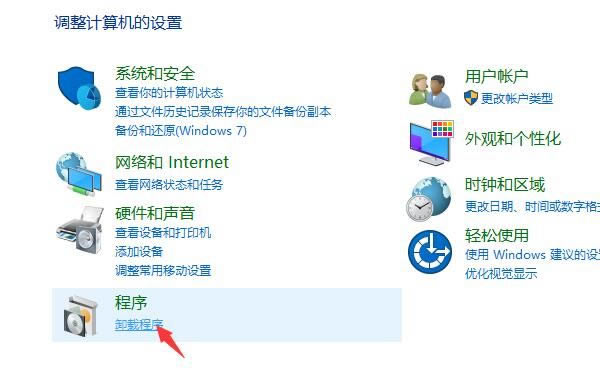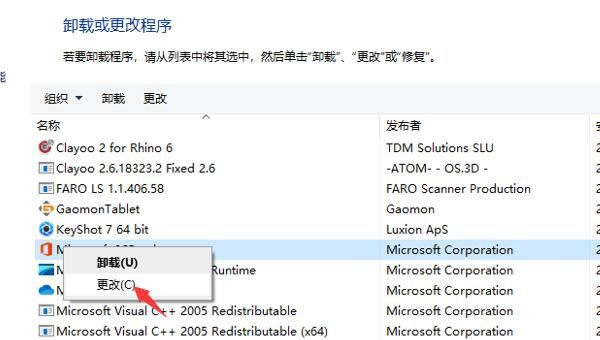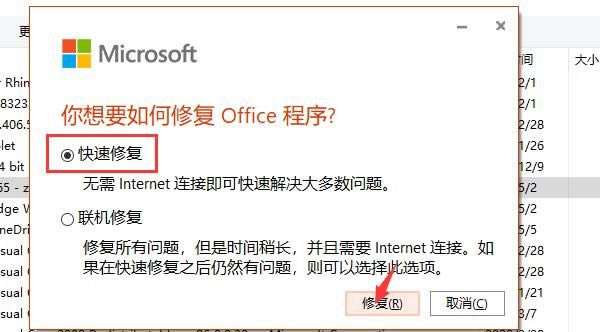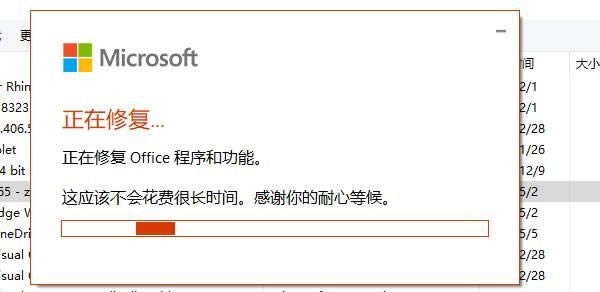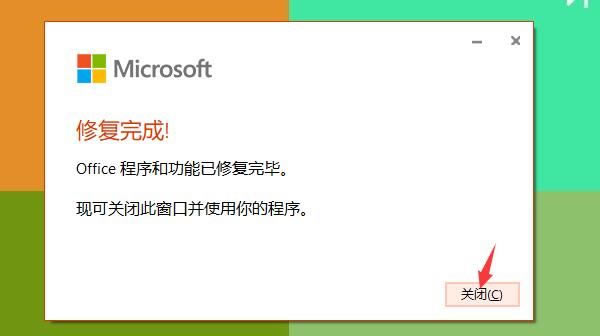推薦系統(tǒng)下載分類: 最新Windows10系統(tǒng)下載 最新Windows7系統(tǒng)下載 xp系統(tǒng)下載 電腦公司W(wǎng)indows7 64位裝機萬能版下載
Microsoft 365-zh-cn可以刪除 Microsoft 365刪除有影響嗎
發(fā)布時間:2025-03-28 文章來源:xp下載站 瀏覽:
| 辦公軟件是指可以進行文字處理、表格制作、幻燈片制作、圖形圖像處理、簡單數(shù)據(jù)庫的處理等方面工作的軟件。目前辦公軟件朝著操作簡單化,功能細化等方向發(fā)展。辦公軟件的應(yīng)用范圍很廣,大到社會統(tǒng)計,小到會議記錄,數(shù)字化的辦公,離不開辦公軟件的鼎力協(xié)助。另外,政府用的電子政務(wù),稅務(wù)用的稅務(wù)系統(tǒng),企業(yè)用的協(xié)同辦公軟件,這些都屬于辦公軟件。 Microsoft 365是市面上常見的一款數(shù)字辦公軟件,我們在購買windows電腦時,系統(tǒng)都會默認幫我們安裝Microsoft軟件“套餐”。那么,我們可以自行卸載Microsoft 365嗎?今天,小編就以Microsoft 365-zh-cn可以卸載,Microsoft 365卸載有影響嗎這兩個問題為例,向大家講解一下,卸載這款軟件時的一些注意事項。 一、Microsoft 365-zh-cn可以卸載 Microsoft 365-zh-cn是Microsoft辦公軟件的程序運行包,作為一款訂閱式的跨平臺辦公軟件,Microsoft 365兼容Windows和Mac雙系統(tǒng)平臺,能夠有效地滿足用戶的日常辦公需求。 如果不再使用Microsoft 365了,是可以將Microsoft 365-zh-cn卸載的。 1.開始-設(shè)置 如圖1所示,點擊桌面左下角的“開始”圖標(biāo),在彈出的列表找到“設(shè)置”選項,點擊該選項,進入系統(tǒng)的設(shè)置界面。
圖1:開始-設(shè)置 2.應(yīng)用命令 在彈出的設(shè)置界面中,找到“應(yīng)用”命令,其中就包括電腦軟件的選擇和卸載功能。
圖2:應(yīng)用命令 3.卸載Microsoft 在“應(yīng)用和功能”窗口,可以使用上方的搜索框查找想要刪除的軟件。這里我們輸入Microsoft,就能在下方列表中找到“Microsoft 365-zh-cn”軟件。點擊軟件下方的卸載按鈕,開始執(zhí)行卸載操作。
圖3:卸載Microsoft 4.卸載窗口 隨后,會彈出Microsoft 365的卸載提示窗口,詢問是否刪除軟件程序和應(yīng)用文件。這里我們直接點擊底部的“卸載”命令,就可以將這款軟件從電腦中移除了。
圖4:卸載窗口 二、Microsoft 365卸載有影響嗎 要問卸載Microsoft 365對電腦是否有影響,那么最大的影響就是無法享受這款軟件帶來的優(yōu)質(zhì)體驗了。 1.多樣的安裝版本 作為一款老牌且專業(yè)的辦公軟件,Microsoft 365的研發(fā)團隊根據(jù)不同用戶的使用需求和操作習(xí)慣,開發(fā)了“家庭版、個人版、專享版、商業(yè)版”等多種模式的安裝包,旨在為用戶提供更加優(yōu)質(zhì)的辦公體驗。
圖5:安裝版本 2.主要優(yōu)勢 同時,用戶可以通過Microsoft專有的“訂閱共享”功能,實現(xiàn)多人同時在線的需求,系統(tǒng)還會根據(jù)使用人數(shù),免費贈送高達1TB的云存儲空間。無論是在電腦、手機、平板,還是在Windows、mac、Android系統(tǒng)中,都能流暢地運行Microsoft 365的相關(guān)程序。
圖6:主要優(yōu)勢
3.高級應(yīng)用 在Microsoft 365兼容的軟件程序中,除了我們常用的“word、excel和PowerPoint”外,還附帶了“OneNote、Outlook、OneDrive”等郵件和云傳輸應(yīng)用。
圖7:高級應(yīng)用
4.其他權(quán)益和服務(wù) 除此之外,軟件還附帶了許多實用的小工具,比如“編輯器、AI創(chuàng)意工具、Access數(shù)據(jù)庫和Publisher桌面程序”等。
圖8:其他權(quán)益和服務(wù) 如果全面且豐富的功能配置,讓你還舍得放棄這款軟件嗎? 三、如何修復(fù)電腦中受損的Microsoft 365軟件 Microsoft 365在具體的使用過程中,也會出現(xiàn)一些小問題,比如程序配置丟失、軟件啟動錯誤等。這時,就需要使用到程序自帶的軟件修復(fù)功能了。 1.開啟控制面板 首先,點擊鍵盤上的“Win+R”鍵,調(diào)出字符運行窗口,在輸入框中錄入“control”的字樣,并點擊確定鍵。
圖9:控制面板 2.程序命令 在彈出的設(shè)置窗口中找到“程序”命令,點擊進入程序的設(shè)置窗口。
圖10:程序命令
3.更改命令 如圖11所示,在列表中找到Microsoft軟件,點擊鼠標(biāo)右鍵,使用列表中的“更改”命令。
圖11:更改命令
4.快速修復(fù) 隨后會彈出“修復(fù)MIcrosoft”的運行窗口,勾選“快速修復(fù)”選項,并點擊底部的“修復(fù)”按鈕。
圖12:快速修復(fù) 5.正在修復(fù) 設(shè)置完成后,軟件就會自動進入修復(fù)模式,等待片刻,讓Microsoft軟件進行內(nèi)部掃描和檢修。
圖13:正在修復(fù)
5.修復(fù)完成 等到出現(xiàn)“修復(fù)完成”的提示界面后,就可以了。關(guān)閉提示窗口,重啟電腦,就能正常運行Microsoft軟件了。
圖14:修復(fù)完成 Office辦公軟件是辦公的第一選擇,這個地球人都知道。 |